「Movavi Video Editor」是由「Movavi」公司開發的一套軟體,專門編輯多媒體檔案,可加入文字、圖片、音樂、影片等...多媒體格式,加上一些創意與特效,最後輸出成理想的多媒體作品,這套軟體提供了許多很棒的功能,除了基本的剪輯、轉場,還有很多特效、濾鏡,甚至還有我最愛的穩定功能!穩定功能可以有效減緩原始影片因拍攝時晃動造成的不穩定,讓最終的影片保持畫面穩定,不用看讓人頭暈的影片啦!標題功能是本軟體的主打功能唷!內備有超過 100 種字型可供選擇,可以自行設定色彩、大小和其他文字參數,製作各種精美的文字動畫,讓影片擁有自己的創意!軟體支援輸入各類聲音、音樂,還可以加上各種聲音特殊效果,讓影片更加豐富、有趣!影片、聲音若有錄製設備,都可以用這套軟體一次搞定!真的是超方便的!
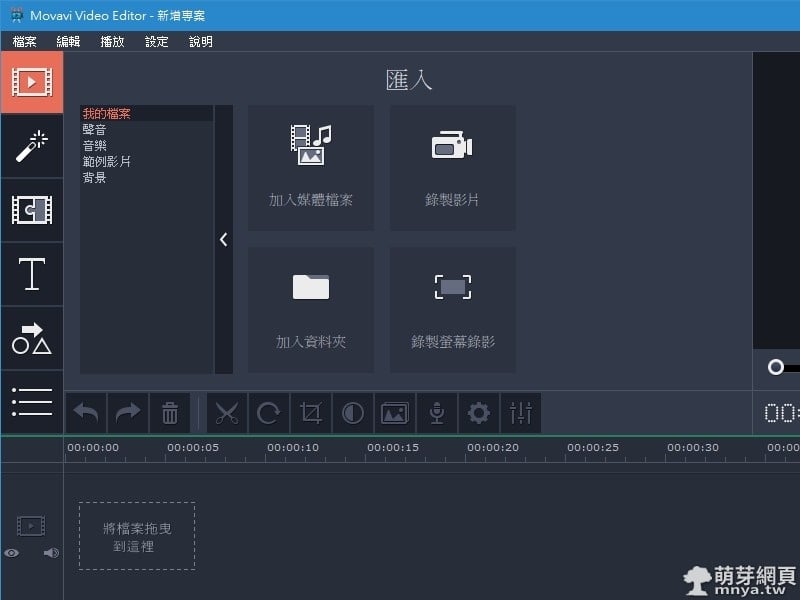
▲「Movavi Video Editor」編輯介面,功能相當多,介面設計簡單容易使用!開始加入素材創作多媒體作品啦!
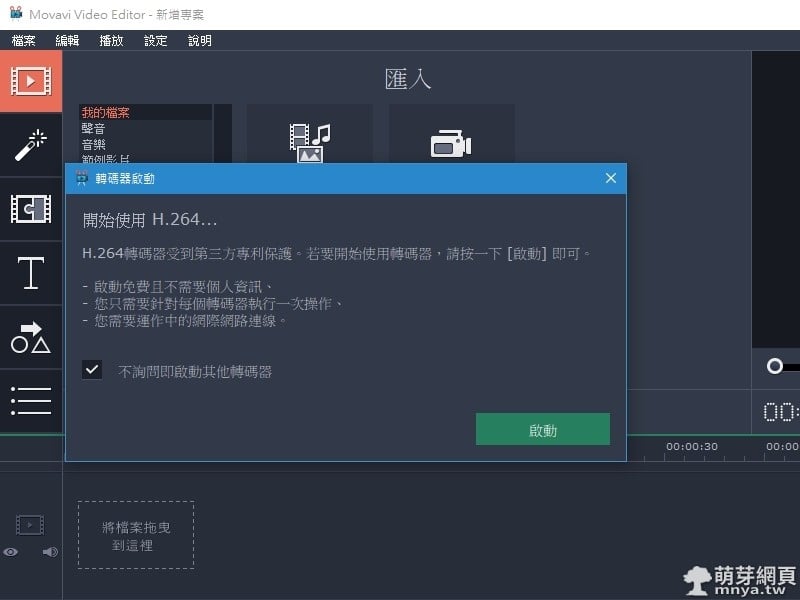
▲匯入檔案時可能會看到這個提示,目的是要啟動轉碼器,每個轉碼器只需要啟動一次,按「啟動」即可!
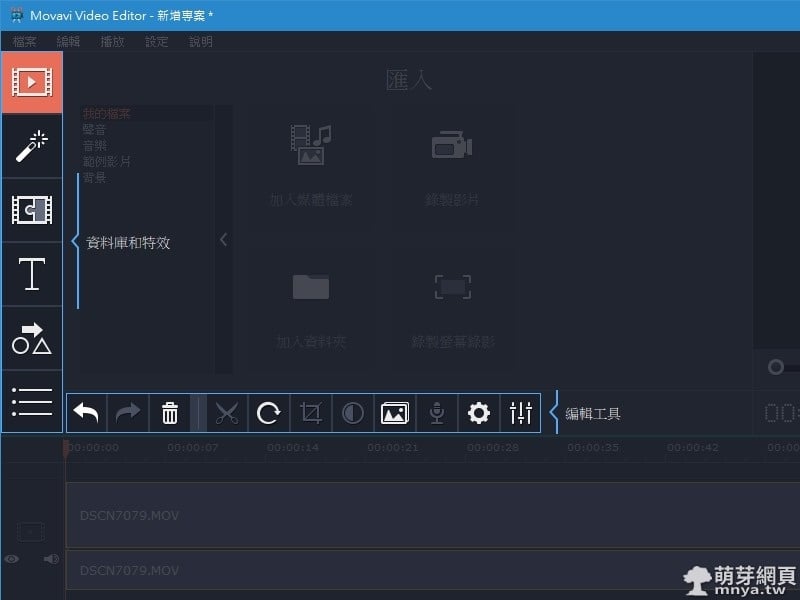
▲首次使用會有貼心教學,告訴你每個功能的位置,了解後關閉教學即可。
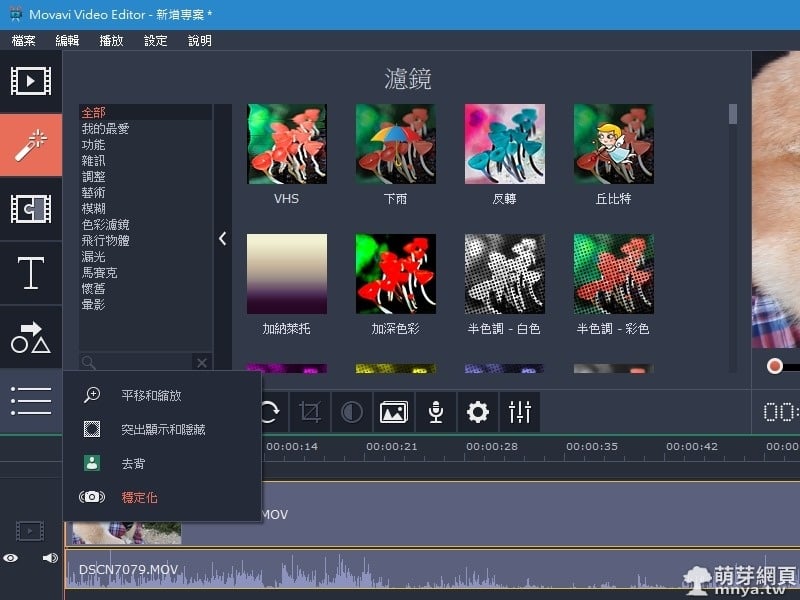
▲先來試試我最喜歡的穩定功能,可以讓影片更平穩!
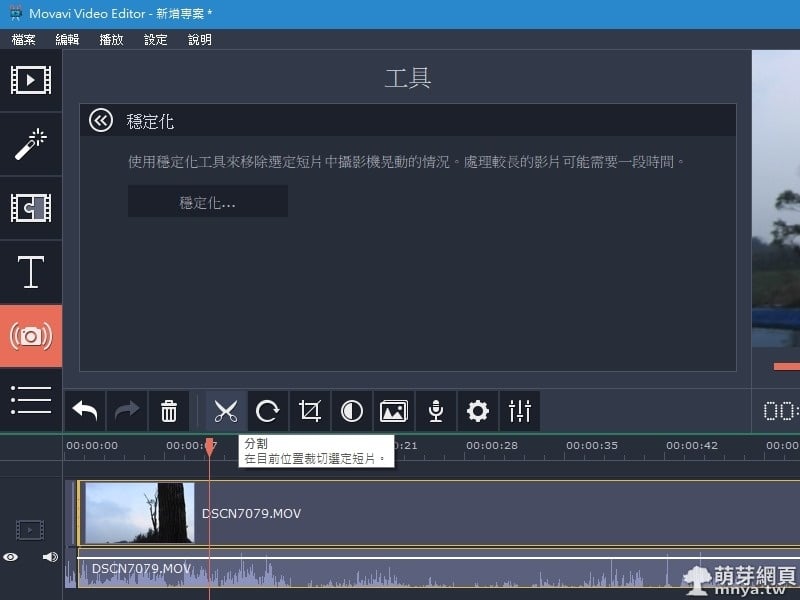
▲平穩前記得要先簡出需要穩定的片段,接著就可以穩定化啦!
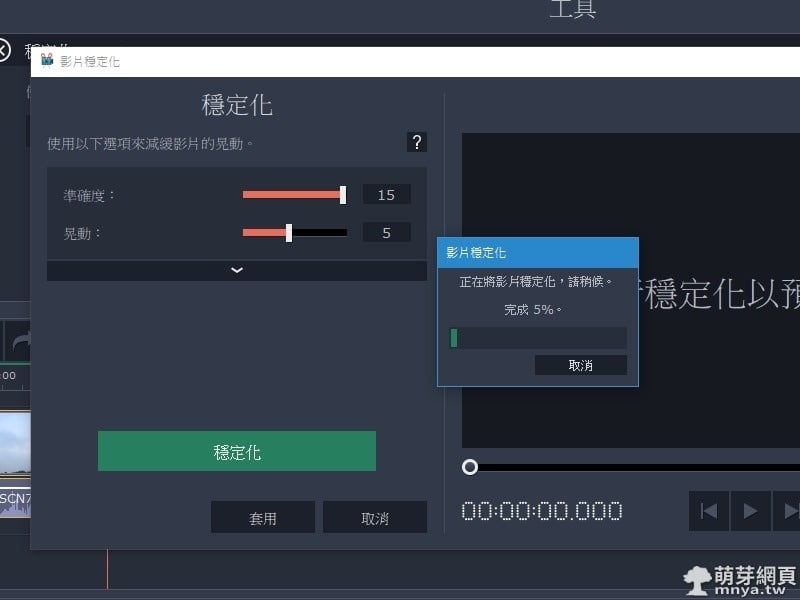
▲調整「準確度」與「晃動」數值,點「穩定化」,接著等電腦跑~最後看完預覽覺得滿意即可點「套用」!
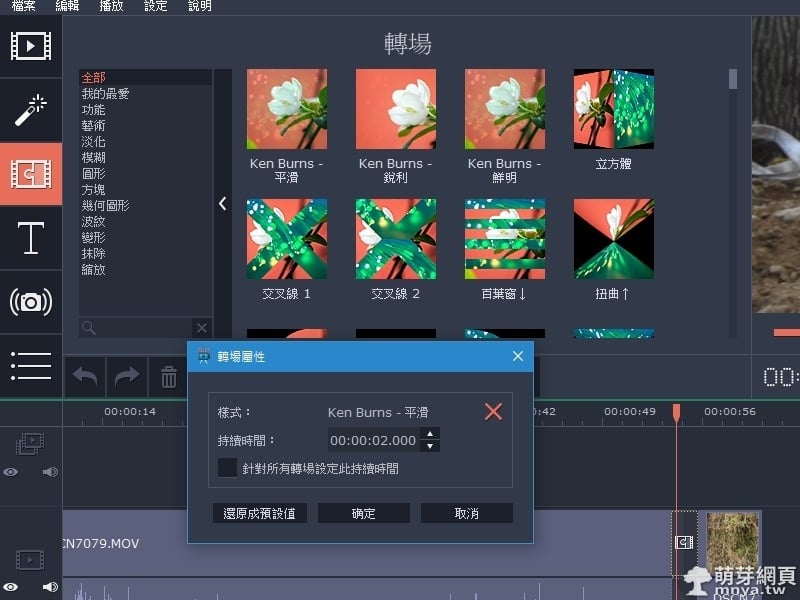
▲兩段片段間可以使用「轉場」功能!一般來說平滑功能最常用,持續時間可以自訂!
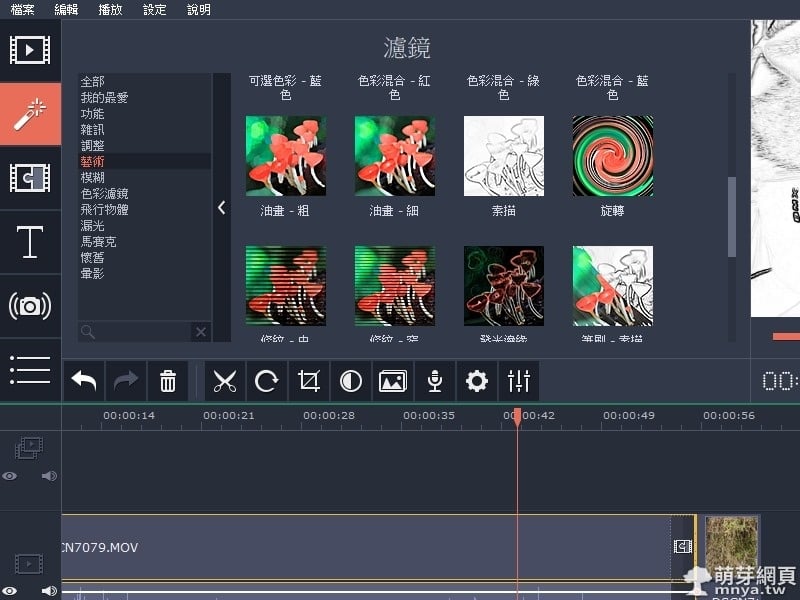
▲濾鏡是很有趣的功能,可以讓整段畫面變成各種風格,如:素描,想知道有哪些濾鏡&特效?官網有示範!
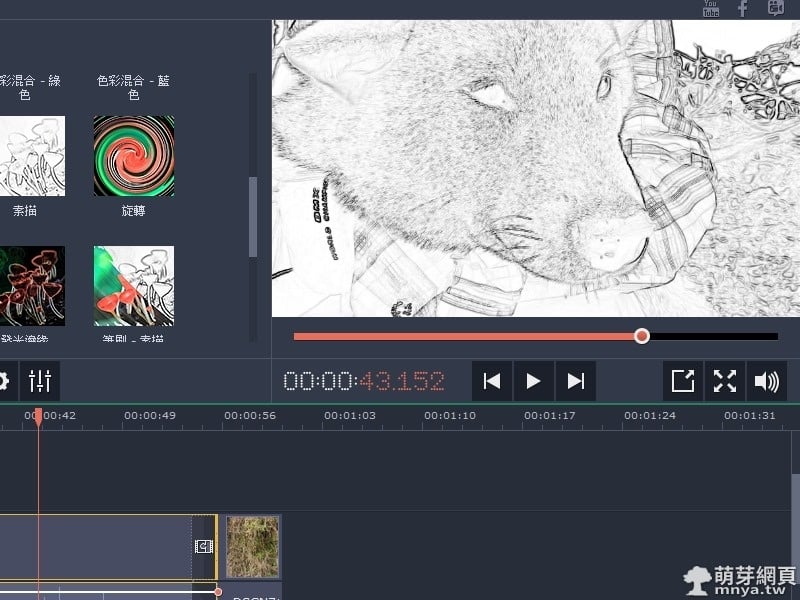
▲柴柴素描!還會動唷XD
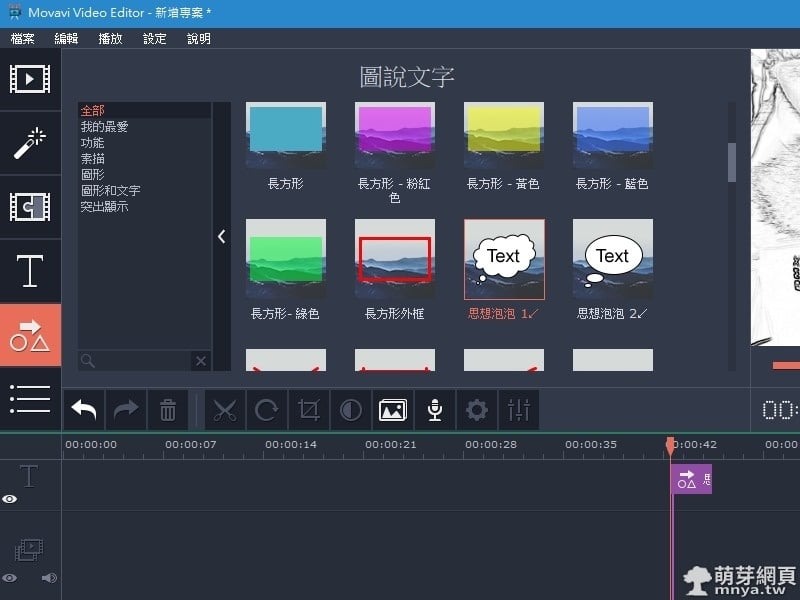
▲可以加上圖說文字,讓影片更加有趣!
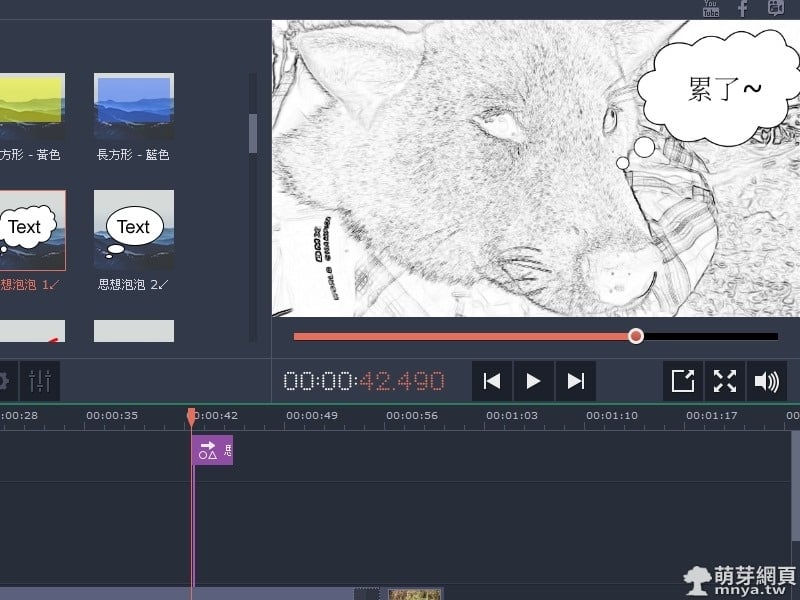
▲柴柴累了,「思想泡泡」幫牠表達~
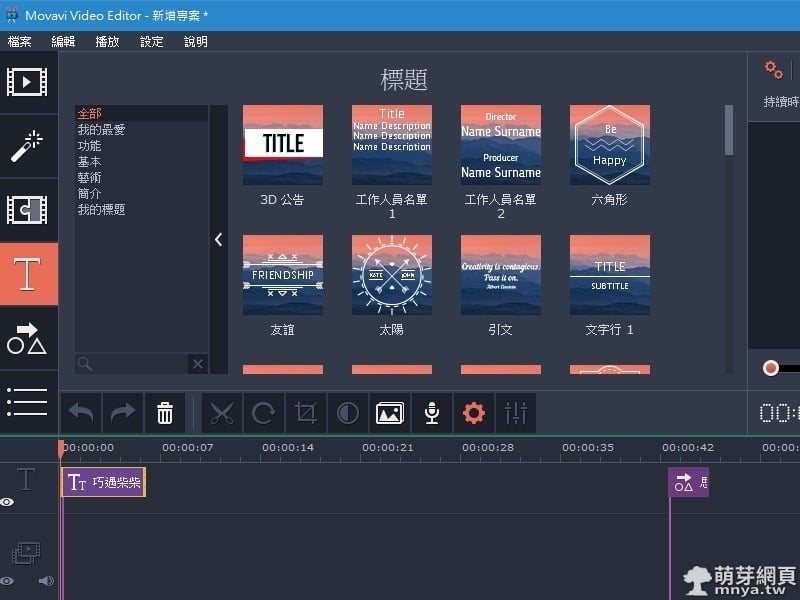
▲標題功能可以運用各種樣式,創造影片標題、片尾製作名單等等...。
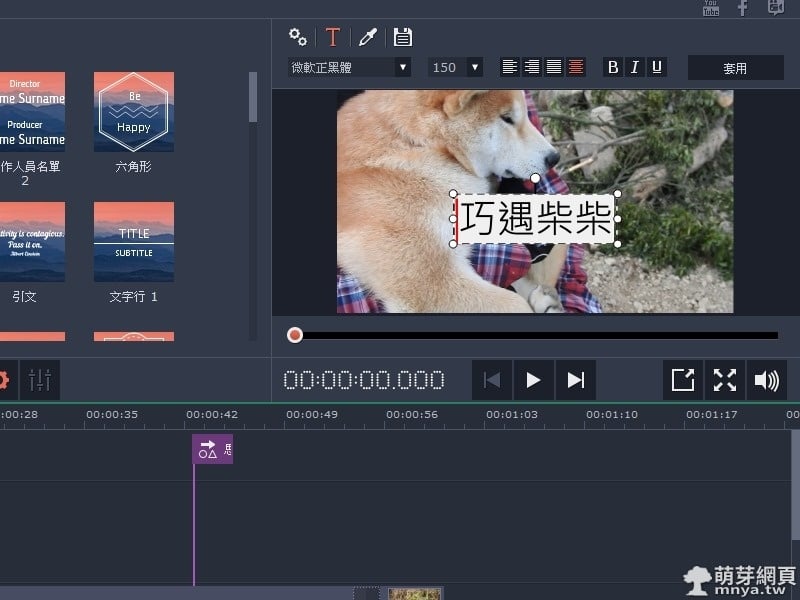
▲標題就來個「巧遇柴柴」~ 這是動畫文字唷!
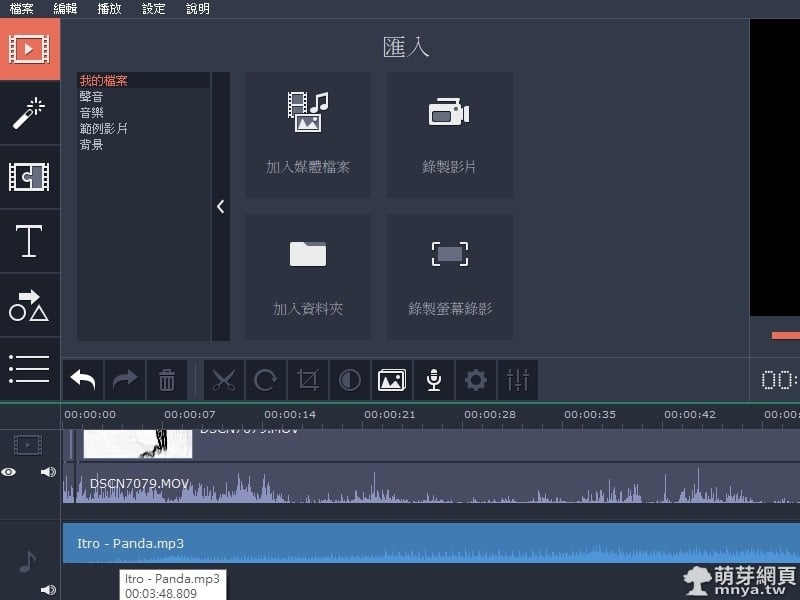
▲加點背景音樂,放入音軌即可!(記得要修剪到跟影片一樣長唷~)
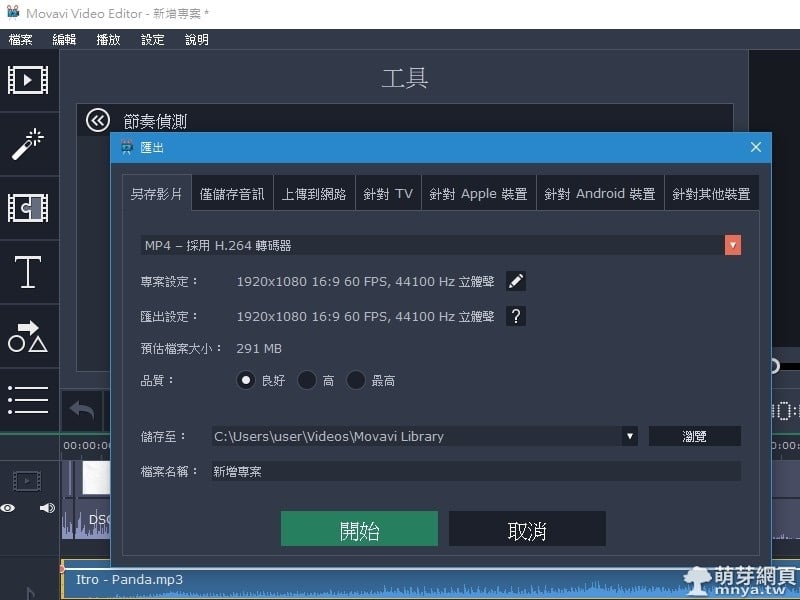
▲最後看完預覽滿意後即可匯出,匯出方法很多,輸出格式也非常多可以選擇,不過我會推薦輸出 MP4 1920X1080 60Fps,品質設定依照個人需求而定。
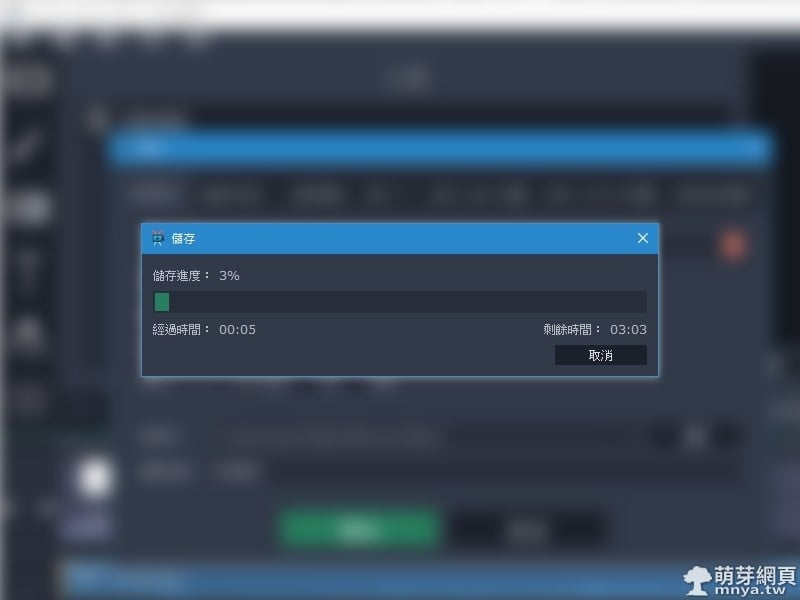
▲輸出中的畫面。
穩定化功能影片教學~
▲影片觀賞《ᴴᴰ⁶⁰ Movavi Video Editor 影片穩定化教學》
運用創意,加上如此用心的好軟體,你也能創作出屬於你的多媒體作品!立刻到官網下載「Movavi Video Editor」可以試用7天,滿意可購買正版。

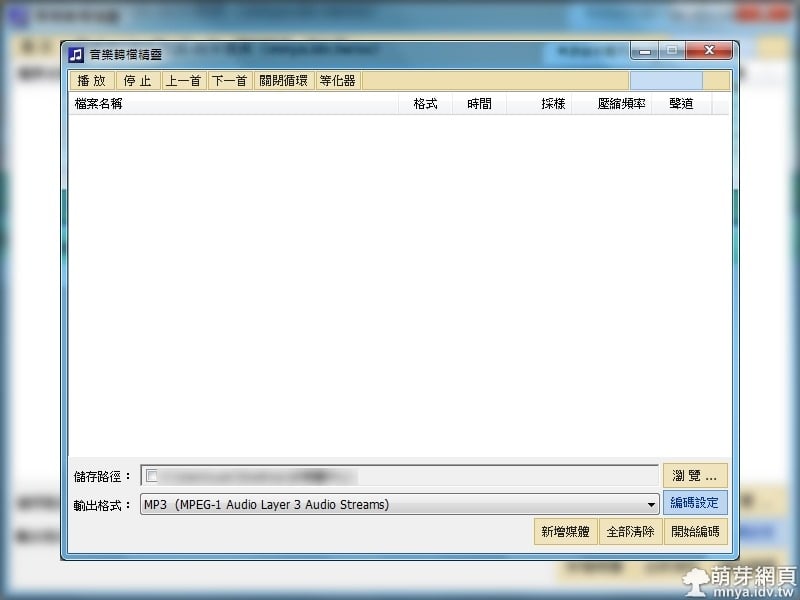
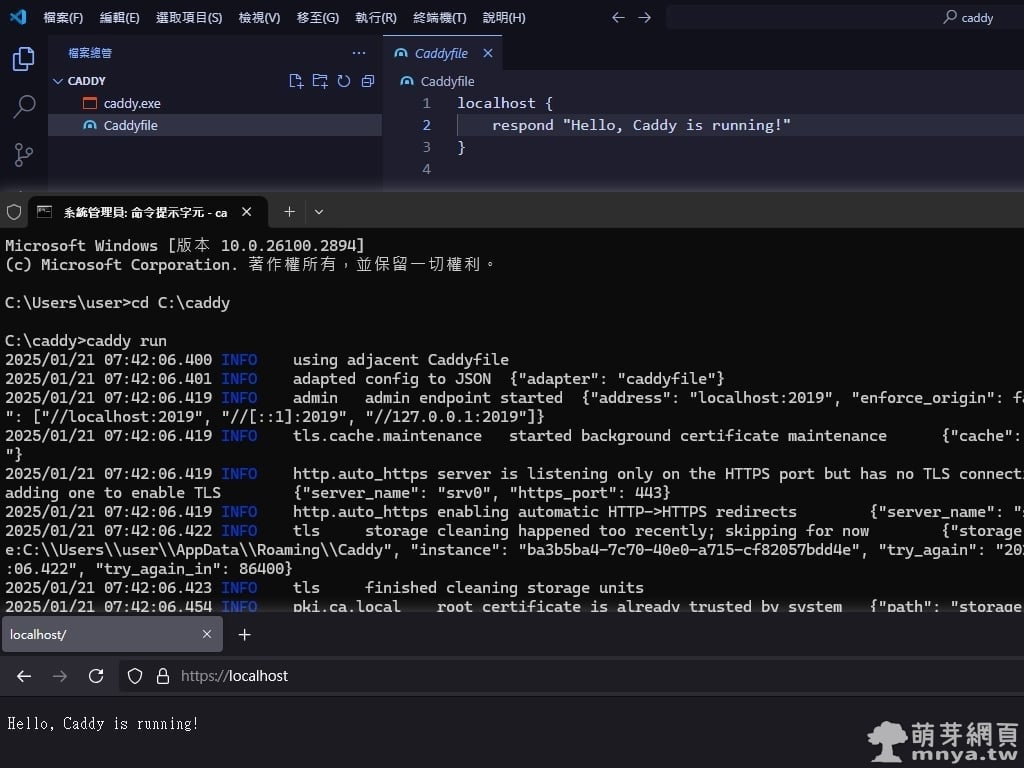
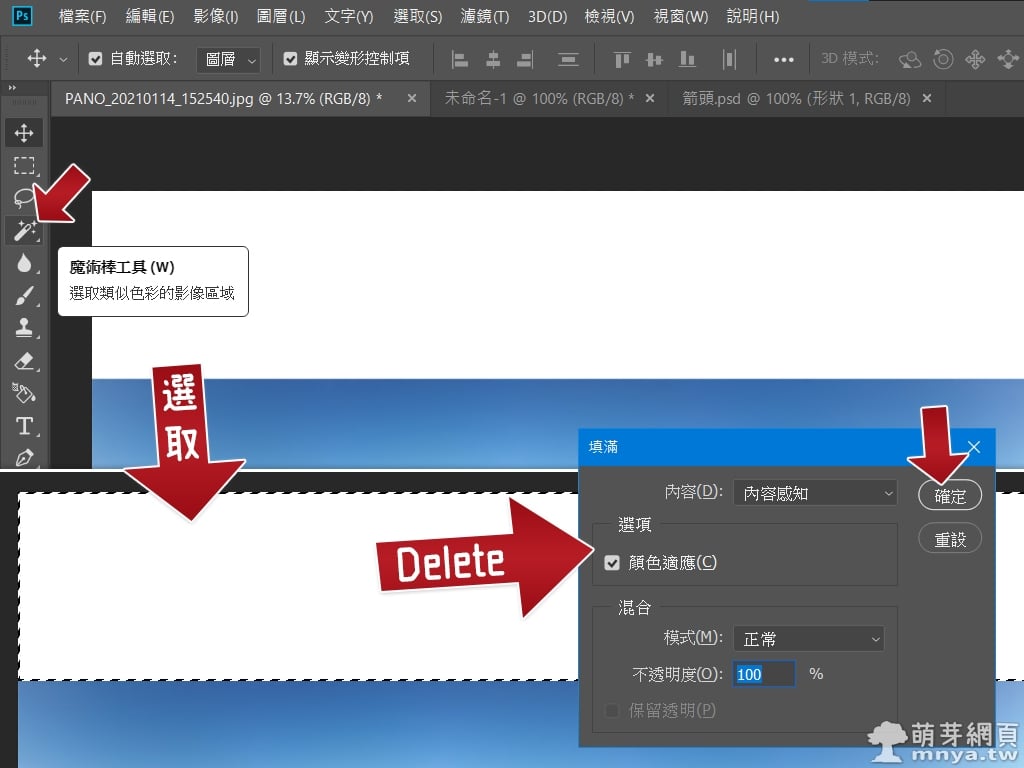

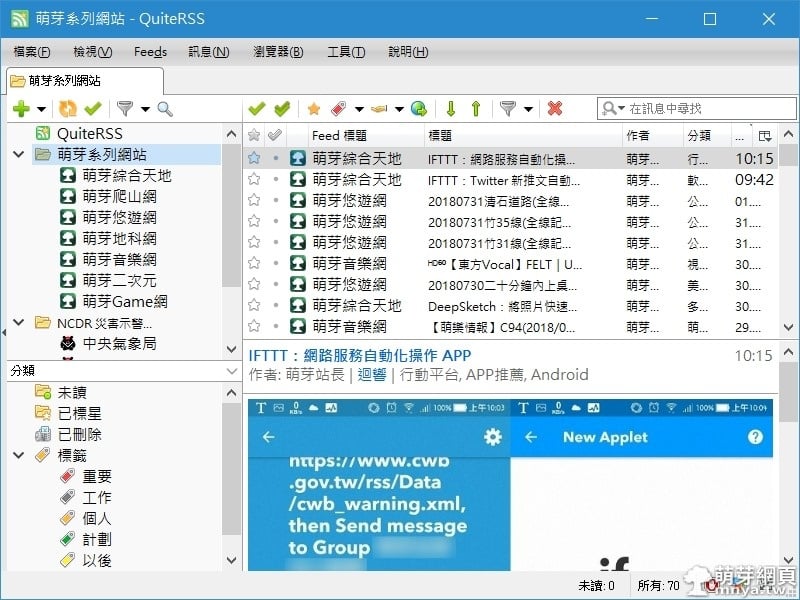
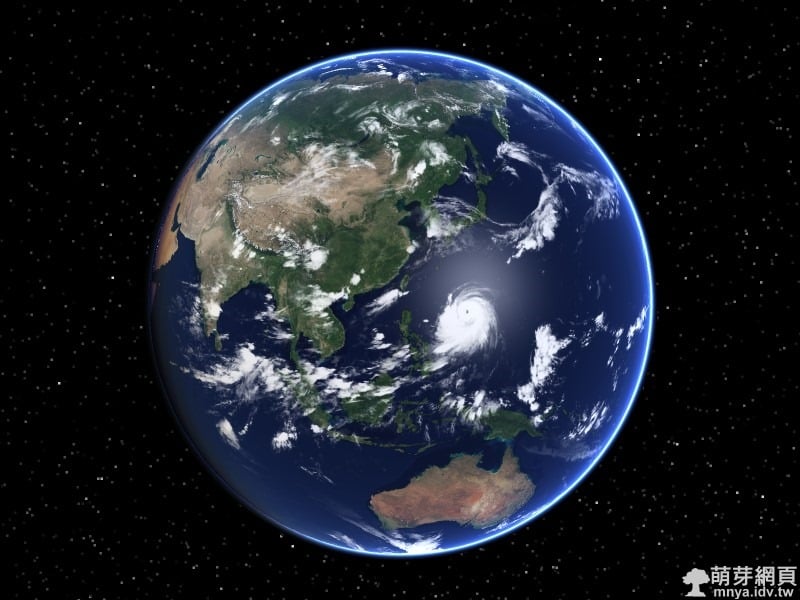
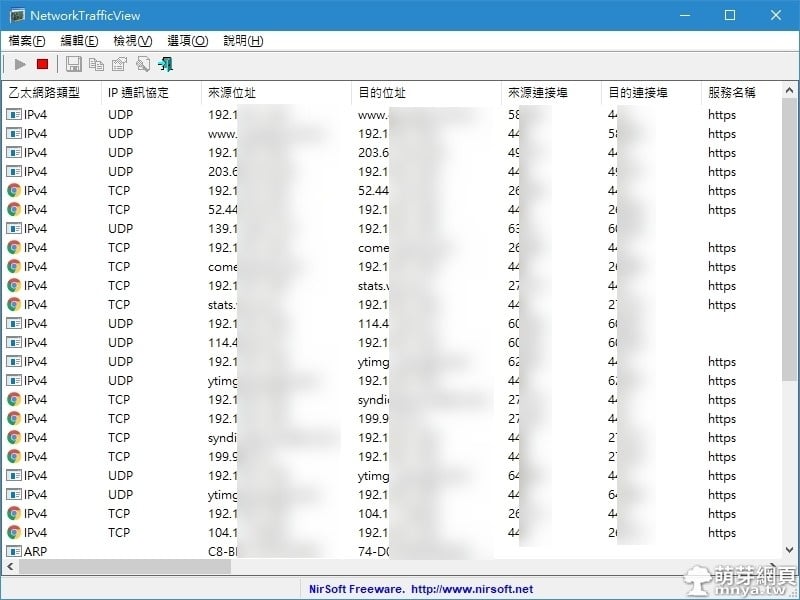
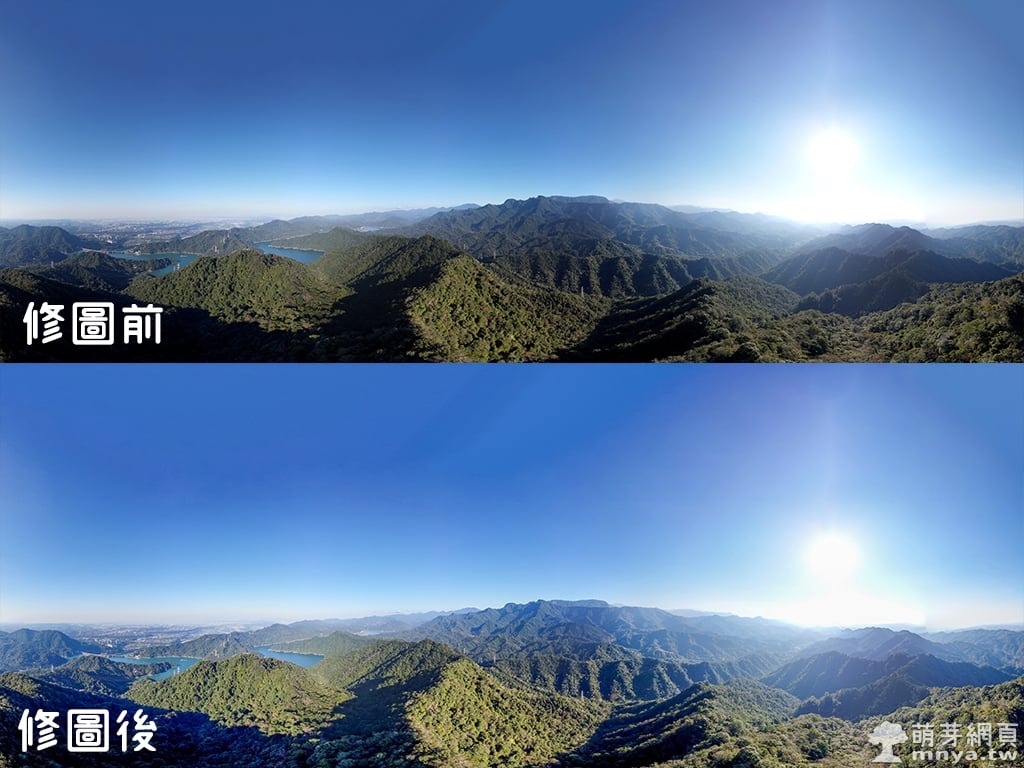
 《上一篇》日文轉換羅馬拼音工具推薦列表(6/13隨時更新)
《上一篇》日文轉換羅馬拼音工具推薦列表(6/13隨時更新) 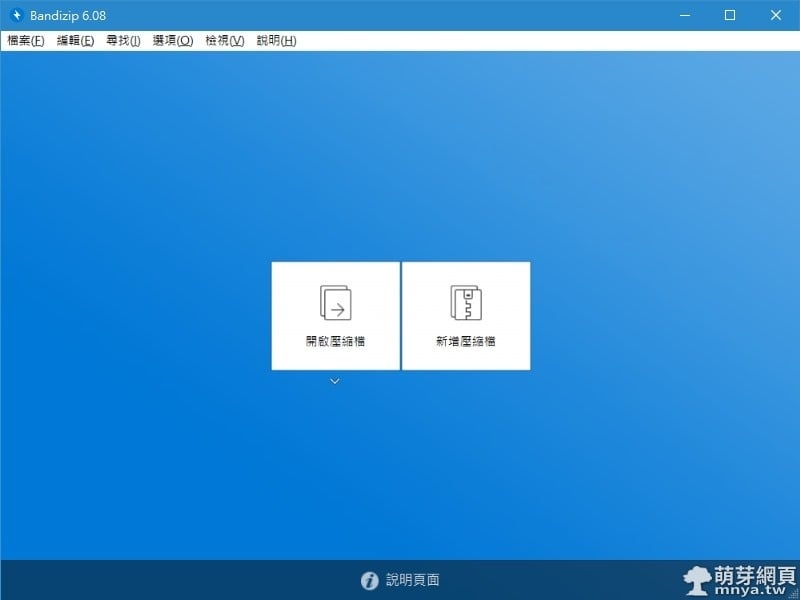 《下一篇》Bandizip:輕巧、快速、免費的壓縮軟體,解決壓縮檔亂碼問題
《下一篇》Bandizip:輕巧、快速、免費的壓縮軟體,解決壓縮檔亂碼問題 









留言區 / Comments
萌芽論壇